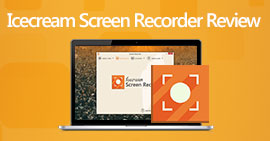مراجعة كاملة لبرنامج iSpring Screen Recorder: هل هو جيد؟
مسجل الشاشة iSpring هو أداة تسجيل شاشة من تطوير iSpring، ومن أبرز ميزاته سهولة استخدامه وسهولة استخدامه للمبتدئين الذين ليس لديهم خبرة سابقة. من الواضح أن تلخيص المعنى الحرفي بهذه الطريقة العامة لن يساعدك في فهم ماهية مسجل الشاشة iSpring. لذلك، في هذا... مراجعة برنامج iSpring Screen Recorder لن نكتفي بتقديم لمحة عامة عنه، بل سنحلل نقاط قوته وضعفه. كما سنعرض خطط الاشتراك وخطوات استخدامه، وإذا وجدت أي نقطة غير راضية، يمكنك تجربة بدائل iSpring Screen Recorder.

الجزء الأول. مراجعة مسجل iSpring
صُمم برنامج iSpring Recorder خصيصًا لتسجيل الشاشة، ولذلك فهو يتضمن جميع الميزات الضرورية، مثل تحديد نطاق التسجيل، ومعالجة المحتوى المُسجل، وغيرها. ومن أبرز ميزاته بساطة واجهته، فهي سهلة الاستخدام للغاية، ما يُسهّل على المستخدمين الجدد العثور على الأزرار المناسبة. لنستعرض أهم الميزات الحالية لبرنامج iSpring Screen Recorder في نقاط محددة.

الخصائص الرئيسية
• سجل بسهولة ما يظهر على شاشتك
يمكنك اختيار تسجيل الشاشة كاملةً، أو جزءً محددًا، أو نافذةً محددة. كما يمكنك إضافة تعليقٍ صوتيٍّ إلى الفيديو إذا احتجت إلى إضافة شرحٍ إضافي.
• أضف إشارات بصرية إلى الفيديو
عند إنشاء مقاطع فيديو تعليمية، يمكنك إضافة إشارات مرئية مختلفة إلى الشاشة وتعيينها لتركيز المشاهد على حركات الماوس. يدعم iSpring تمييز المؤشرات أو مفاتيح الاختصار وإضافة أصوات النقر إلى حركاتك.
• تعديل محتوى الفيديو بسرعة
يدعم iSpring تطبيق خط زمني متعدد المسارات لتحرير الفيديو. يمكنك ضبط سرعة التشغيل، وتقصير مدة الفيديو، وإضافة تعليقات توضيحية وترجمات، أو تطبيق تأثيرات انتقالية.
• تحميل مقاطع الفيديو المسجلة بسهولة
بعد الانتهاء من التسجيل والتحرير، يمكنك إخراج الفيديو بجودة HD ثم رفعه مباشرة على منصات مثل LMS أو YouTube عبر iSpring Video Recorder لنشره في قناتك.
• تحسين الصوت الخاص بك
يُمكن لـ iSpring إزالة الضوضاء من الفيديو المُسجَّل أو كتم أجزاء منه. كما يُمكنك ضبط مستوى الصوت وإضافة تأثيرات التلاشي التدريجي. لجعل صوتك يبدو أكثر احترافية.
الايجابيات
- تتمتع خيارات التسجيل بالقدرة على تسجيل الشاشة وصوت النظام وصوت الميكروفون في وقت واحد.
- يتم دعم تحميل مقاطع الفيديو المسجلة إلى منصات أخرى.
- تعمل ميزة تحديد المؤشر بشكل جيد.
- لا تحتوي النسخة المجانية على علامة مائية، ولا يوجد حد زمني للتسجيل.
سلبيات
- لا يمكن للإصدار المجاني التسجيل من كاميرا الويب.
- تعاني مقاطع الفيديو المسجلة أحيانًا من عدم مزامنة الصوت والفيديو.
- لا يمكن للنسخة المجانية التقاط لقطات شاشة.
- لا يمكن استخدامه على أجهزة كمبيوتر Mac في الوقت الحالي.
الجزء الثاني. تسعير مسجل iSpring
كما أوضحنا سابقًا، iSpring ليس برنامجًا مجانيًا تمامًا لتسجيل الفيديو. يتوفر بنسختين: iSpring Free Cam وiSpring Cam Pro.
• لا يفرض برنامج iSpring Free Cam أي رسوم على المستخدمين، ولكن يمكنك فقط إخراج مقاطع الفيديو بجودة 720 بكسل، ولا يمكن فتح العديد من ميزات التحرير المتقدمة.
• يُمكنك تسجيل فيديوهات iSpring Cam Pro بجودة تصل إلى 1080 بكسل. كما يدعم إضافة مقاطع فيديو أو صوت إلى ملف التسجيل، وتعديل المؤثرات حسب رغبتك، أو تحميل الملف إلى نظام إدارة التعلم (LMS). تبلغ تكلفة هذه الباقة $227 سنويًا.

الجزء 3. كيفية استخدام مسجل الشاشة iSpring
إذا قررت تجربة النسخة المجانية من هذا مسجل الشاشة ثم انتقل إلى هذا القسم. سنشرح هنا كيفية تصوير شاشتك باستخدام iSpring Free Recorder.
الخطوة 1. قم بتنزيل iSpring Screen Recorder وتثبيته على جهاز الكمبيوتر الخاص بك.
الخطوة 2. تجد إنشاء > تسجيل جديد. انقر عليها.

الخطوه 3. سيُطلب منك بعد ذلك تحديد منطقة تسجيل الشاشة. عند الانتهاء، انقر على أيقونة التسجيل الحمراء في الزاوية اليسرى السفلية.

الخطوة 4. كيف أوقف تسجيل iSpring؟ عند الانتهاء، انقر على خروج على لوحة المفاتيح الخاصة بك أو اختر خيار تم على الجانب الأيمن من الشاشة.
الجزء الرابع. بديل لبرنامج iSpring Screen Recorder
كما لاحظتَ، لا يُوفر مُسجِّل الشاشة iSpring إصدارًا لأجهزة ماك، لذا سيحتاج مستخدمو ماك إلى البحث عن بديل أكثر موثوقية. علاوة على ذلك، فإن الإصدار المجاني من iSpring أكثر تقييدًا؛ إذ لا يُمكنك تسجيل محتوى من كاميرا الويب أو التقاط لقطات شاشة. إذا كنتَ تُعاني أيضًا من المشاكل المذكورة أعلاه، فننصحك باستخدام أفضل بديل لـ iSpring. مسجل شاشة FVC يدعم تسجيل الأصوات من شاشة الكمبيوتر، وكاميرا الويب، وصوت النظام، والميكروفون. سواءً كنت ترغب في تسجيل فيديوهات تعليمية، أو ألعاب، أو اجتماعات عبر الإنترنت، أو أي شيء آخر، فإن مسجل الشاشة FVC يُلبي احتياجاتك. كما يوفر مجموعة كاملة من أدوات الصيانة اللاحقة لمساعدتك على قص الفيديو المُلتقط أو إضافة علامات مُختلفة إلى الشاشة. بالإضافة إلى ذلك، يُمكن لمسجل الشاشة FVC أيضًا تسجيل ما يظهر على شاشة هاتفك المحمول.

الجزء 5. الأسئلة الشائعة حول مراجعة مسجل الشاشة iSpring
هل برنامج تسجيل الشاشة iSpring آمن للاستخدام؟
نعم، مُسجِّل شاشة iSpring خالٍ من أي فيروسات أو برامج ضارة، ولن تواجه أي برامج مُضمنة أثناء تنزيله. مع ذلك، تأكد من تنزيل هذا الفيديو و برنامج تسجيل الصوت من الموقع الرسمي ولا تقم بتنزيله من منصات خارجية ذات أصل غير معروف.
ما هو مسجل الشاشة الأكثر ثقة؟
إذا كنت مبتدئًا، فننصحك بتجربة مسجل الشاشة iSpring. هناك برامج أكثر تنوعًا وجديرة بالتجربة مثل مسجل الشاشة FVC، وCamtasia، وOBSStudio، وغيرها.
هل سيعرف أحد إذا كنت تقوم بتسجيل الشاشة؟
عادةً، لا يلاحظ المستخدمون تسجيل الشاشة. مع ذلك، تحتوي بعض البرامج على ميزة إشعار تُرسل رسالة تنبيه، مثل سناب شات.
خاتمة
هذا هو مراجعة برنامج iSpring Screen Recorderلقد لخصنا ميزاته الرئيسية، بما في ذلك تسجيل الفيديو والصوت، وتحرير الفيديو، وإزالة الضوضاء، وتحميلها بسهولة. يدعم الإصدار المجاني من iSpring إخراج فيديو بدقة 720 بكسل، لكن الميزات المتاحة محدودة للغاية، بينما يتميز الإصدار الاحترافي بتعدد استخداماته. لمستخدمي أجهزة ماك، نقدم أفضل بديل لهذا البرنامج، وهو برنامج FVC Screen Recorder.



 محول الفيديو النهائي
محول الفيديو النهائي مسجل الشاشة
مسجل الشاشة